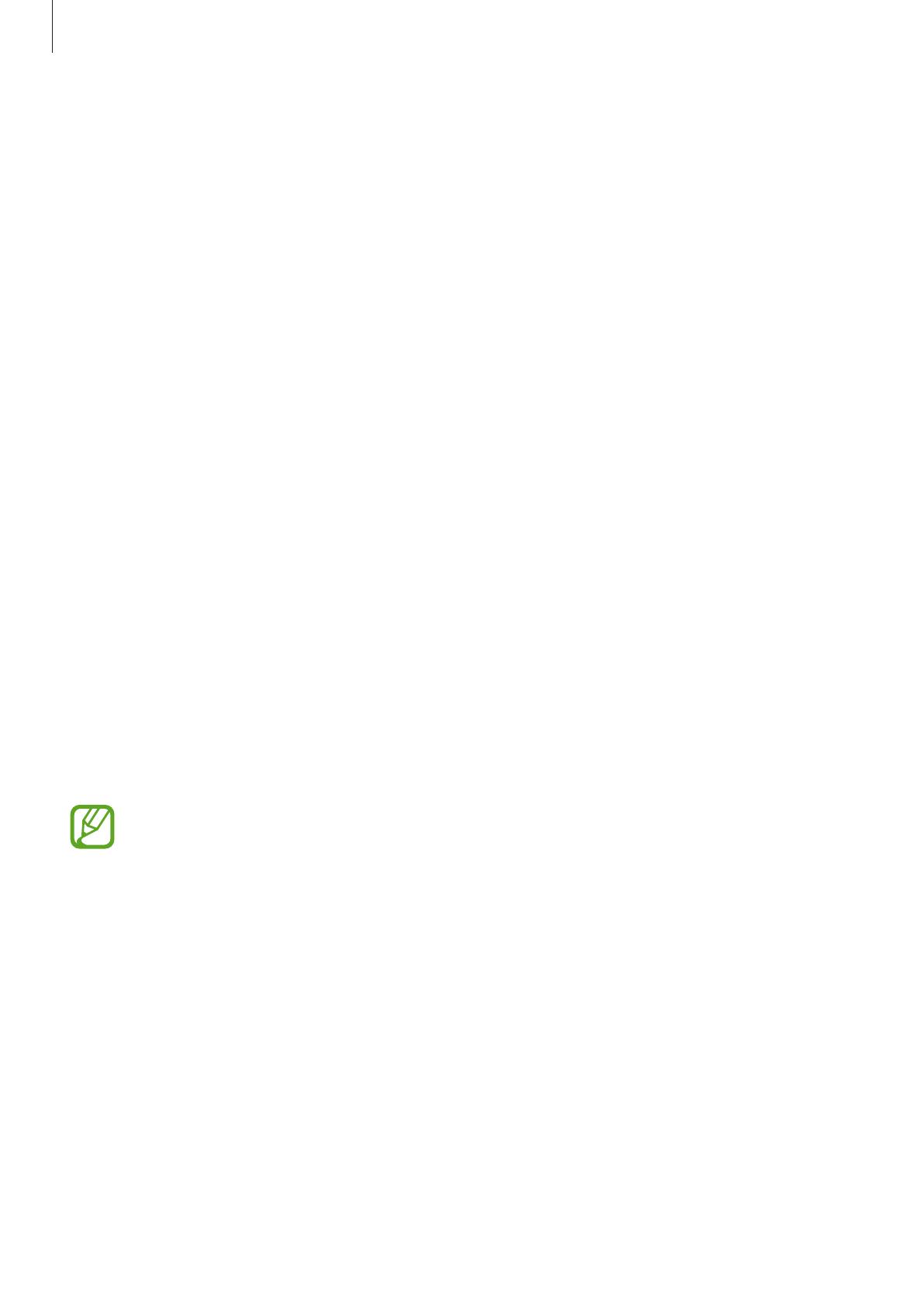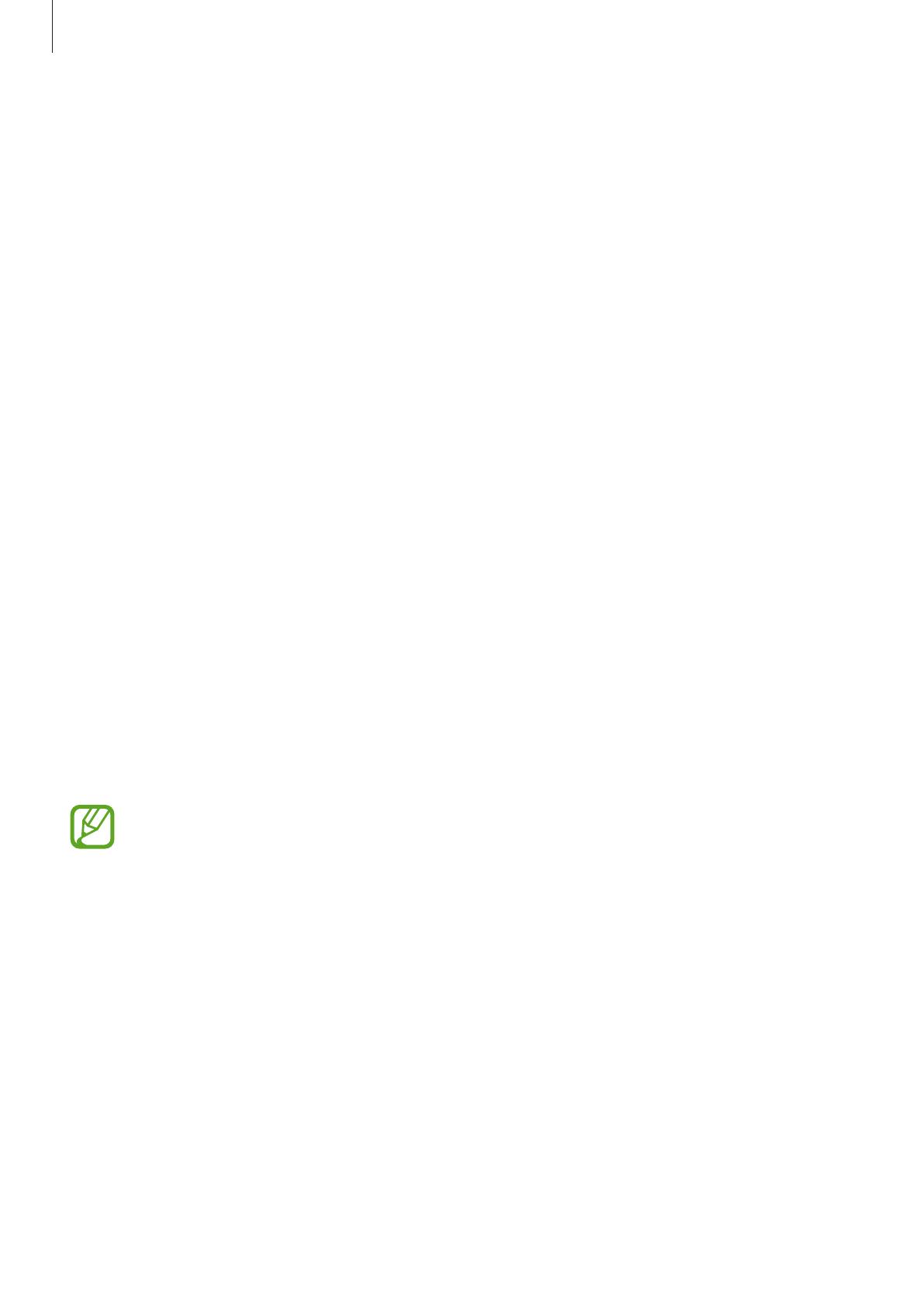
Základy
19
•
Používáte-li více aplikací najednou, síťové aplikace nebo aplikace, které vyžadují připojení k jinému
zařízení, dojde k rychlému vybití baterie. Chcete-li se vyhnout ztrátě napájení během přenosu dat, vždy
používejte tyto aplikace po plném nabití baterie.
•
Použití jiného zdroje napájení, než je nabíječka, například počítače, může mít za následek nižší rychlost
nabíjení způsobenou nižším elektrickým proudem.
•
Během nabíjení můžete zařízení používat, ale plné nabití baterie může trvat delší dobu.
•
Pokud je napájení zařízení během nabíjení nestabilní, dotykový displej nemusí fungovat. Pokud k tomu
dojde, odpojte nabíječku od zařízení.
•
Během nabíjení může dojít k zahřátí zařízení a nabíječky. To je normální a nemělo by to mít žádný vliv
na životnost ani výkon zařízení. Pokud se baterie zahřeje více, než je obvyklé, může nabíječka přestat
nabíjet. Jestliže k tomu dojde během bezdrátového nabíjení odpojte zařízení od nabíječky, nechte ho
vychladnout a nabíjejte ho znovu později.
•
Pokud byste zařízení nabíjeli, když je univerzální konektor mokrý, mohlo by dojít k poškození zařízení.
Než začnete zařízení nabíjet, univerzální konektor důkladně osušte.
•
Pokud se zařízení nenabíjí správně, vezměte zařízení a nabíječku do servisního střediska Samsung.
Rychlé nabíjení
Toto zařízení je vybaveno integrovanou funkcí rychlého nabíjení. Baterii můžete nabíjet rychleji, pokud je
zařízení nebo jeho obrazovka vypnutá.
Zvýšení rychlosti nabíjení
Chcete-li zvýšit rychlost nabíjení, vypněte na dobu nabíjení baterie zařízení nebo jeho obrazovku.
Pokud není funkce rychlého nabíjení aktivovaná, spusťte aplikaci
Nastavení
, klepněte na položku
Péče o
zařízení
→
Baterie
→
Nabíjení
a potom funkci aktivujte klepnutím na přepínač
Rychlé nabíjení
.
•
Tuto funkci nelze aktivovat ani deaktivovat během nabíjení.
•
Integrovanou funkci rychlého nabíjení nemůžete používat, jestliže nabíjíte baterii standardní
nabíječkou.
•
Pokud se zařízení zahřeje nebo se zvýší teplota okolního vzduchu, rychlost nabíjení se může
automaticky snížit. To je běžná provozní podmínka ochrany zařízení před poškozením.